Daim ntawv thov Terminal ntawm OS X muab ua tiav UNIX interface. Hauv Terminal qhov rai, koj tuaj yeem sau cov lus txib kom qhib ib daim ntawv thov, lossis qhib cov ntaub ntawv nrog daim ntawv thov uas koj xaiv. Cov lus txib hauv Terminal tuaj yeem hloov kho kom haum rau koj cov kev xav tau. Piv txwv li, koj tuaj yeem qhib daim ntawv thov ncaj qha hauv Terminal qhov rai.
Kauj ruam
Txoj Kev 1 ntawm 2: Qhib App
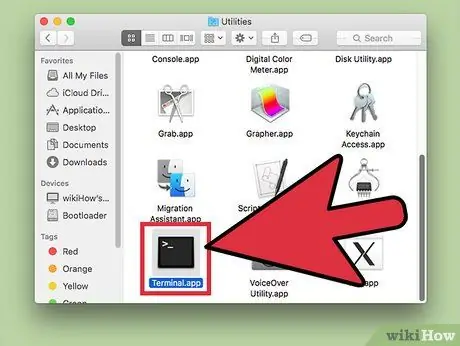
Kauj Ruam 1. Nrhiav lub cim Terminal hauv Cov Ntawv Thov → Cov Khoom Siv → Terminal nplaub tshev
Koj kuj tseem tuaj yeem siv tsom teeb nyob rau sab xis-sab xis ntawm lub vijtsam txhawm rau tshawb nrhiav Terminal.
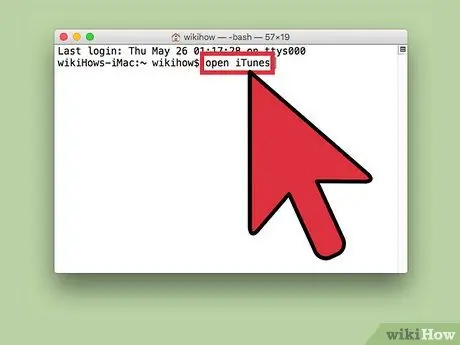
Kauj Ruam 2. Qhib lub app los ntawm txhua qhov chaw
Feem ntau, lo lus "qhib" xav kom koj nkag mus rau qhov chaw nyob ntawm cov ntaub ntawv los ntawm Active Directory. Txawm li cas los xij, nrog qhov "-a" qhov ntsuas (ua raws lub npe ntawm daim ntawv thov), koj tuaj yeem qhib daim ntawv thov los ntawm txhua daim nplaub tshev. Piv txwv li:
-
Txhawm rau qhib iTunes:
qhib -a iTunes
-
Txhawm rau qhib daim ntawv thov nrog lub npe uas muaj chaw, sau cov lus hais hauv daim ntawv thov lub npe, piv txwv li:
qhib -a "App Store"
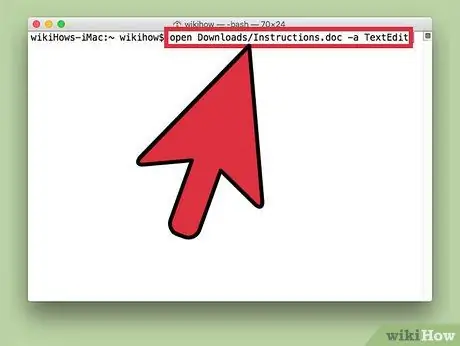
Kauj Ruam 3. Qhib cov ntawv nrog daim ntawv thov tshwj xeeb
Koj kuj tseem tuaj yeem siv Terminal txhawm rau tshem tawm cov ntawv thov tsis raug. Nkag mus rau cov ntaub ntawv chaw nyob, ua raws li "-a" qhov ntsuas thiab lub npe ntawm daim ntawv thov. Yog tias koj tsis paub yuav nkag mus rau qhov chaw nyob cov ntaub ntawv li cas, saib ntu "Troubleshooting" ntawm kab lus no.
-
Piv txwv li, qhib cov ntaub ntawv.doc nrog TextEdit, siv cov lus txib hauv qab no:
qhib Downloads/Cov lus qhia.doc -a TextEdit
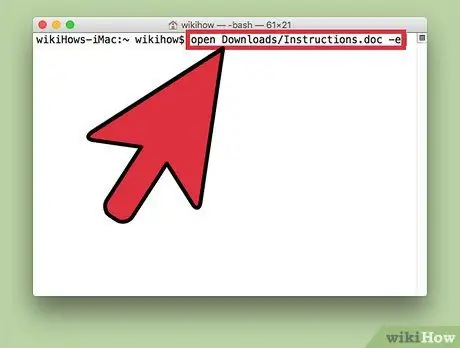
Kauj Ruam 4. Suav nrog qhov ntsuas ntxiv
Qhov "qhia qhib" cov lus txib yuav tso tawm cov lus uas koj tuaj yeem siv nrog "qhib" hais kom ua. Thaum koj tau ua tiav nyeem tus neeg ua haujlwm, nias ControlC kom rov qab mus rau kab hais kom ua interface. Nov yog qee qhov piv txwv ntawm kev siv tsis:
-
Siv qhov "-e" ntsuas kom qhib cov ntawv nrog TextEdit, lossis "-t" qhib cov ntawv nrog cov ntawv nyeem uas koj xaiv. Piv txwv li:
qhib Downloads/Cov lus qhia.doc -e
-
Siv qhov "-g" ntsuas kom qhib daim ntawv thov hauv keeb kwm yav dhau thiab ua kom pom tseeb ntawm Terminal qhov rai. Piv txwv li:
qhib -g -a iTunes
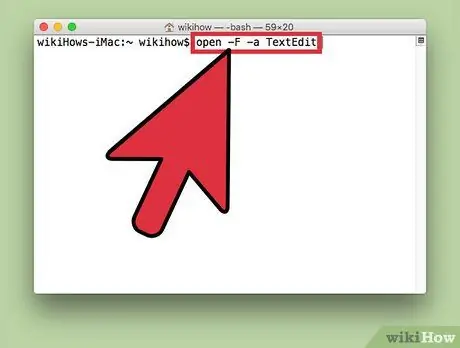
Kauj Ruam 5. Ntxiv qhov "-F" ntsuas kom qhib daim ntawv theej tshiab
Txawm hais tias koj qhov haujlwm tsis tau khaws cia yuav ploj mus, qhov ntsuas no yuav pab koj qhib daim ntawv thov yog tias nws hloov tawm tias cov ntawv koj qhib yog qhov ua rau daim ntawv thov tsis teb. Piv txwv li:
qhib -F -a TextEdit
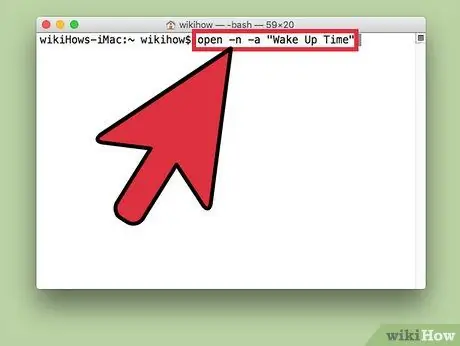
Kauj Ruam 6. Qhib ntau daim ntawv theej ntawm daim ntawv thov ib zaug nrog tus lej "-n"
Qhov kev xaiv no yuav muaj txiaj ntsig zoo rau kev sib piv qib nkag mus, lossis yog tias daim ntawv thov tsuas tso cai rau ib lub qhov rais. Piv txwv li, rov hais dua cov lus no ntau zaus kom qhib ntau daim ntawv ntawm lub tswb moos app:
- qhib -n -a "Sijhawm Sawv" (Nco tseg: daim ntawv thov no tsis yog OS X lub neej ntawd app.)
- Cov apps uas cuam tshuam nrog cov ntawv thov sib txawv tuaj yeem ntsib teeb meem.
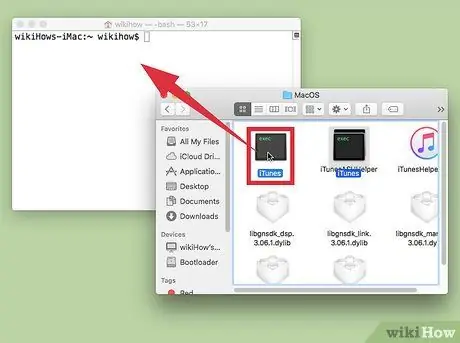
Kauj Ruam 7. Khiav daim ntawv thov hauv Terminal
Lub davhlau ya nyob twg tso cai rau koj qhib daim ntawv thov nyob rau hauv Terminal qhov rai, tsis yog nyob rau hauv lub qhov rai ib leeg. Qhov kev xaiv no muaj txiaj ntsig zoo rau kev daws teeb meem daim ntawv thov yuam kev thaum txhim kho vim tias txhua qhov lus yuam kev thiab cov lus tso tawm yuav tshwm nyob rau hauv Terminal qhov rai. Ua raws cov theem no kom ua tiav daim ntawv thov hauv Terminal:
- Nrhiav cov apps nrog Finder.
- Txoj cai-nyem rau ntawm daim ntawv thov, tom qab ntawd xaiv Qhia Cov Ntsiab Lus Pob.
- Nrhiav qhov program cov ntaub ntawv tseem ceeb. Cov ntaub ntawv no feem ntau tuaj yeem pom hauv Cov Ntsiab Lus → MacOS nplaub tshev, thiab muaj tib lub npe zoo li qhov program.
- Luag cov ntaub ntawv mus rau hauv Terminal qhov rai, tom qab ntawd nyem Enter kom qhib qhov program.
- Khaws Terminal qhov rai qhib thaum koj siv lub app. Txhawm rau rov qab Terminal Terminal, tawm ntawm daim ntawv thov.
Txoj Kev 2 ntawm 2: Teeb meem
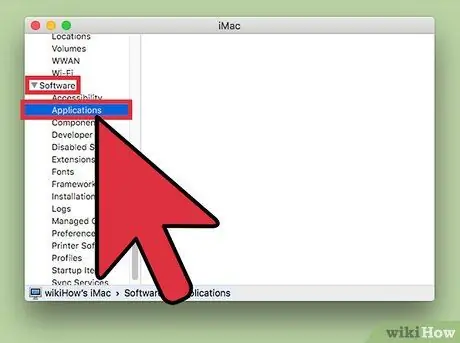
Kauj Ruam 1. Nrhiav lub npe app
Yog tias Terminal qhia qhov Tsis tuaj yeem nrhiav daim ntawv thov npe… lus yuam kev, nrhiav lub npe thov los ntawm kev tso tawm cov npe ntawm txhua daim ntawv thov. Cov npe no tau teeb tsa raws tus tsiaj ntawv.
- Nyem Apple lub cim nyob rau sab saum toj-sab laug ntawm lub vijtsam.
- Tuav txoj kev xaiv thiab nyem System Cov Ntaub Ntawv los ntawm cov ntawv qhia zaub mov.
- Ntawm sab laug ntawm Qhov System Information window, nyem Software → Applications. Tos ob peb lub sijhawm rau cov npe ntawm cov ntawv thov kom ua tiav kev thauj khoom.
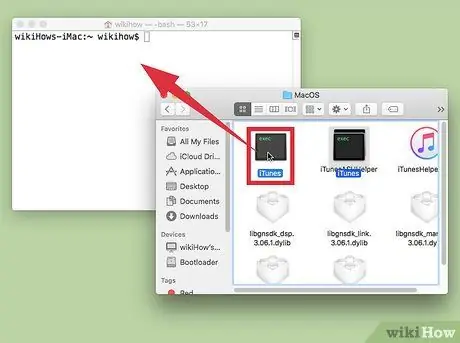
Kauj Ruam 2. Nkag siab qhov chaw nyob tsis tiav
Yog tias Terminal qhia cov lus yuam kev cov ntaub ntawv … tsis muaj nyob, koj yuav nkag mus rau qhov chaw nyob tsis raug. Ib txoj hauv kev kom zam kev sau cov ntawv tsis raug yog rub cov ntawv koj xav qhib ncaj qha rau hauv Terminal qhov rai tom qab ntaus qhov "qhib" hais kom ua, tab sis ua ntej nias Enter. Txoj kev ntawd, Terminal yuav taw qhia rau cov ntaub ntawv koj tab tom hais txog.
Cov ntaub ntawv tsis muaj chaw nyob ib txwm pib nrog lub cim "/". Qhov chaw nyob no qhia qhov chaw ntawm cov ntaub ntawv los ntawm cov npe pib (feem ntau yog "Macintosh HD")
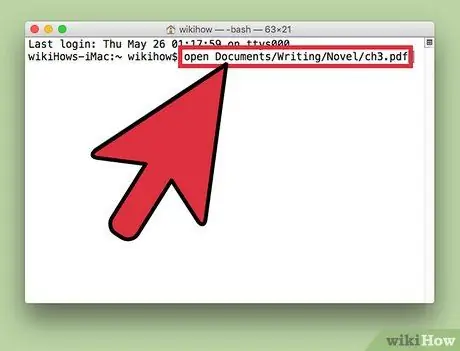
Kauj Ruam 3. Nkag siab cov ntaub ntawv txheeb ze
Qhov pib ntawm Terminal cov kab hais kom ua ib txwm qhia cov npe ua haujlwm. Feem ntau, koj yuav nyob hauv phau ntawv teev npe tsev, uas yog tib lub npe zoo li koj lub npe nyiaj. Tus txheeb ze cov ntaub ntawv pib nrog "./" (lossis tsis pib nrog ib tus cim tshwj xeeb hlo li). Hauv kev sib piv rau cov ntaub ntawv tsis muaj chaw nyob, cov ntaub ntawv txheeb ze txheeb xyuas qhov chaw nyob ntawm cov npe ua haujlwm tam sim no. Yog tias koj muaj teeb meem los txheeb xyuas koj phau ntawv teev npe ua haujlwm, xav txog cov theem no:
- Siv cov lus txib pwd los tshuaj xyuas cov npe ua haujlwm tam sim no. Nco ntsoov tias cov ntawv koj xav qhib yog nyob hauv phau ntawv ua haujlwm, tsis yog saum nws.
- Nrhiav cov npe ua haujlwm hauv Finder. Qhib lub nplaub tshev uas koj tau khaws cov ntawv kom txog thaum koj pom cov ntawv.
- Sau lub npe ntawm daim nplaub tshev uas koj tau qhib, cais los ntawm lub cim "/". Tom qab ntawd, xaus nrog lub npe cov ntaub ntawv. Piv txwv li, qhib cov ntawv "ch3.pdf", siv qhov hais kom ua qhib Cov Ntawv/Sau Ntawv/Novel/ch3.pdf. Hauv qhov no, koj tuaj yeem pib lub npe ntawv nrog lub cim "./" nyob rau hauv pem hauv ntej ntawm Cov Ntaub Ntawv.
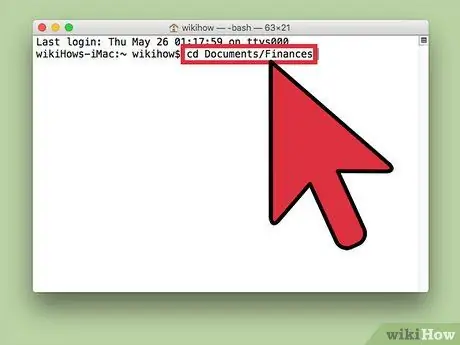
Kauj Ruam 4. Hloov mus rau lwm phau ntawv teev npe
Txhawm rau nkag mus rau cov npe hauv tsev, siv cov lus txib cd ~/. Lossis, txav mus rau lwm phau ntawv teev npe, ua raws "cd" hais kom ua nrog cov npe npe (piv txwv li cd Cov Ntaub Ntawv/Nyiaj Txiag). Nco ntsoov tias cov ntawv koj xav qhib yuav tsum yog nyob hauv phau ntawv ua haujlwm, tab sis koj tuaj yeem siv ib daim ntawv thov los qhib cov ntawv, tsis muaj teeb meem qhov twg daim ntawv thov uas koj xav tau teeb tsa yog.
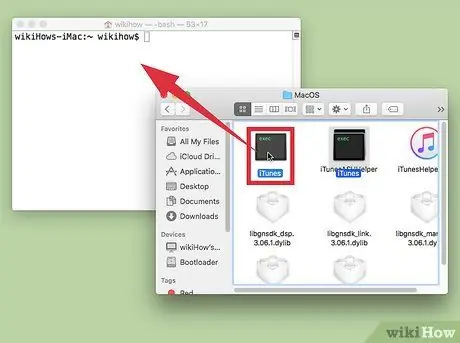
Kauj Ruam 5. Paub lub npe cov ntaub ntawv
Nco ntsoov koj lub npe cov ntaub ntawv xaus nrog qhov txuas ntxiv. Yog tias qhov txuas ntxiv hauv cov npe npe raug zais, ua raws ib qho ntawm cov hauv qab no los qhia nws dua:
- Xaiv cov ntawv koj xav tau hauv Finder, tom qab ntawd nyem Command+I. Hauv lub qhov rai Cov ntaub ntawv, nrhiav Cov Ntaub Ntawv npe & txuas ntxiv nkag mus saib tag nrho cov npe ntawv.
- Mus rau daim nplaub tshev uas koj tau khaws cov ntaub ntawv thiab nkag mus rau lo lus txib. Cov ntsiab lus ntawm cov npe yuav tshwm nyob rau hauv Terminal qhov rai.
- Luag thiab xa cov ntawv koj xav qhib rau hauv Terminal qhov rai.







